目录
【MongoDB详细使用教程】一、Mac安装MongoDB
【MongoDB详细使用教程】二、MongoDB基本操作
【MongoDB详细使用教程】三、高级查询
【MongoDB详细使用教程】四、python操作MongoDB
【MongoDB详细使用教程】五、MongoDB的数据库管理
1、数据库安全
为数据库添加用户和密码
1.1、创建管理员账号和密码
- 登陆无密码的数据库
- 创建(或切换到)admin库
- 创建管理员账号和密码
- 验证管理员账号和密码
示例:
# 1
cbowendeMacBook-Pro:~ cbowen$ mongo
MongoDB shell version v4.0.9
connecting to: mongodb://127.0.0.1:27017/?gssapiServiceName=mongodb
...
>
# 2
> use admin
switched to db admin
# 3
> db.createUser({user:'admin',pwd:'123',roles:["root"]})
Successfully added user: { "user" : "admin", "roles" : [ "root" ] }
# 4
> db.auth('admin','123')
1"roles" : [ "root" ] 意为分配超级管理员权限
1.2、设置服务状态为需要验证用户
正常开启服务时是不需要验证用户信息的,即使已经创建了用户。
这里我们要先关闭数据库服务,并以需要验证用户的模式启动服务。
- 关闭服务
- 重启新启动服务,并设定为需要验证
# 终端中输入:
mongod --dbpath data --logpath log/mongod.g --logappend --auth正常开启语句后面加上--auth。
(对于windows系统,如果已经将加入服务中,需要卸载重新加入)
1.3、创建用户账户和密码
- 以管理员身份连接数据库
- 切换到要创建账号的数据库,并创建用户账户和密码
- 登录时先切换到该库,再登陆
示例:
# 1、以管理员身份连接数据库
cbowendeMacBook-Pro:~ cbowen$ mongo
MongoDB shell version v4.0.9
connecting to: mongodb://127.0.0.1:27017/?gssapiServiceName=mongodb
Implicit session: session { "id" : UUID("5316d74a-2148-43e9-a9e8-f501cc1d9781") }
MongoDB server version: 4.0.9
> use admin # 验证账号前要先切换到admin库
switched to db admin
> db.auth('admin','123')
1
# 2、切换到要创建账号的库,并创建账号和密码,以及设置权限roles
> use mymongo
switched to db mymongo
> db.createUser({user:'mymongo',pwd:'123',roles:[{role:'dbOwner',db:'mymongo'}]})
Successfully added user: {
"user" : "mymongo",
"roles" : [
{
"role" : "dbOwner",
"db" : "mymongo"
}
]
}
# 3、退出管理员账号,用刚创建的用户登陆
> exit
bye
cbowendeMacBook-Pro:~ cbowen$ mongo
MongoDB shell version v4.0.9
connecting to: mongodb://127.0.0.1:27017/?gssapiServiceName=mongodb
Implicit session: session { "id" : UUID("47cb777a-d000-41be-a61c-1041faa31dc0") }
MongoDB server version: 4.0.9
> use mymongobu # 先切换数据库
switched to db mymongobu
> db.auth('mymongobu','123') # 再验证账号
1注:
1、roles:[{role:'dbOwner',db:'mymongo'}] 意为该账号仅对数据库mymongo有效。
2、用户的信息会作为数据保存在数据库中,在创建用户信息前切换到哪个数据库,创建的用户信息就会保存在哪个库中,那么在登陆的时候也要先切换到该库,才可验证成功。如果创建mymongo用户时,是在admin库中,那么验证时就要先切换到admin库,验证后效果一样,mymongo账号依然只对mymongo库有效。
1.4、忘记密码/修改密码
以超级管理员连接数据库 或 以无需验证用户的模式登陆 后,
使用以下命令更改用户名:
db.changeUserPassword('用户名','新密码');2、主从服务器
从服务器作为主服务器的冗余备份,提高了数据的可用性,并保证数据的安全性,可以从硬件故障和服务中断中恢复数据。
主服务器负责写入,从服务器负责读取,主服务器宕机后, 从服务器自动切换为主服务器。
2.1、创建服务器目录,用于分别存放主从服务器数据

在MongoDB目录下创建了LordSlave文件夹,并在LordSlave中创建了lord和slave文件夹。
(进入MongoDB目录需要在finder中按shift + command + G来查询/usr/local并前往。)
2.2、启动服务
语法
# 终端中输入 (IP地址、集群名称要一致):
mongod --bind_ip IP地址 --port 端口1 --dbpath 主服务器目录 --replSet 集群名称
mongod --bind_ip IP地址 --port 端口2 --dbpath 从服务器目录 --replSet 集群名称示例
mongod --bind_ip 127.0.0.1 --port 27017 --dbpath /usr/local/MongoDB/LordSlave/lord --replSet rps
mongod --bind_ip 127.0.0.1 --port 27018 --dbpath /usr/local/MongoDB/LordSlave/slave --replSet rps开启服务的终端窗口不要退出。
2.3、连接其中一台服务器并设置为主服务器
在新的终端窗口中输入如下命令,登陆27017端口
mongo --host 127.0.0.1 --port 27017使用 "rs.initiate()" 命令进行初始化,显示结果:
> rs.initiate()
{
"info2" : "no configuration specified. Using a default configuration for the set",
"me" : "127.0.0.1:27017",
"ok" : 1,
"operationTime" : Timestamp(1572401660, 1),
"$clusterTime" : {
"clusterTime" : Timestamp(1572401660, 1),
"signature" : {
"hash" : BinData(0,"AAAAAAAAAAAAAAAAAAAAAAAAAAA="),
"keyId" : NumberLong(0)
}
}
}2.4、在主服务器上添加/删除另一台为从服务器
继续在当前设置完的主服务器终端中输入:
rs.add('127.0.0.1:27018')显示结果:
rps:PRIMARY> rs.add('127.0.0.1:27018')
{
"ok" : 1,
"operationTime" : Timestamp(1572402066, 1),
"$clusterTime" : {
"clusterTime" : Timestamp(1572402066, 1),
"signature" : {
"hash" : BinData(0,"AAAAAAAAAAAAAAAAAAAAAAAAAAA="),
"keyId" : NumberLong(0)
}
}
}使用 "rs.status()" 查询服务器状态:
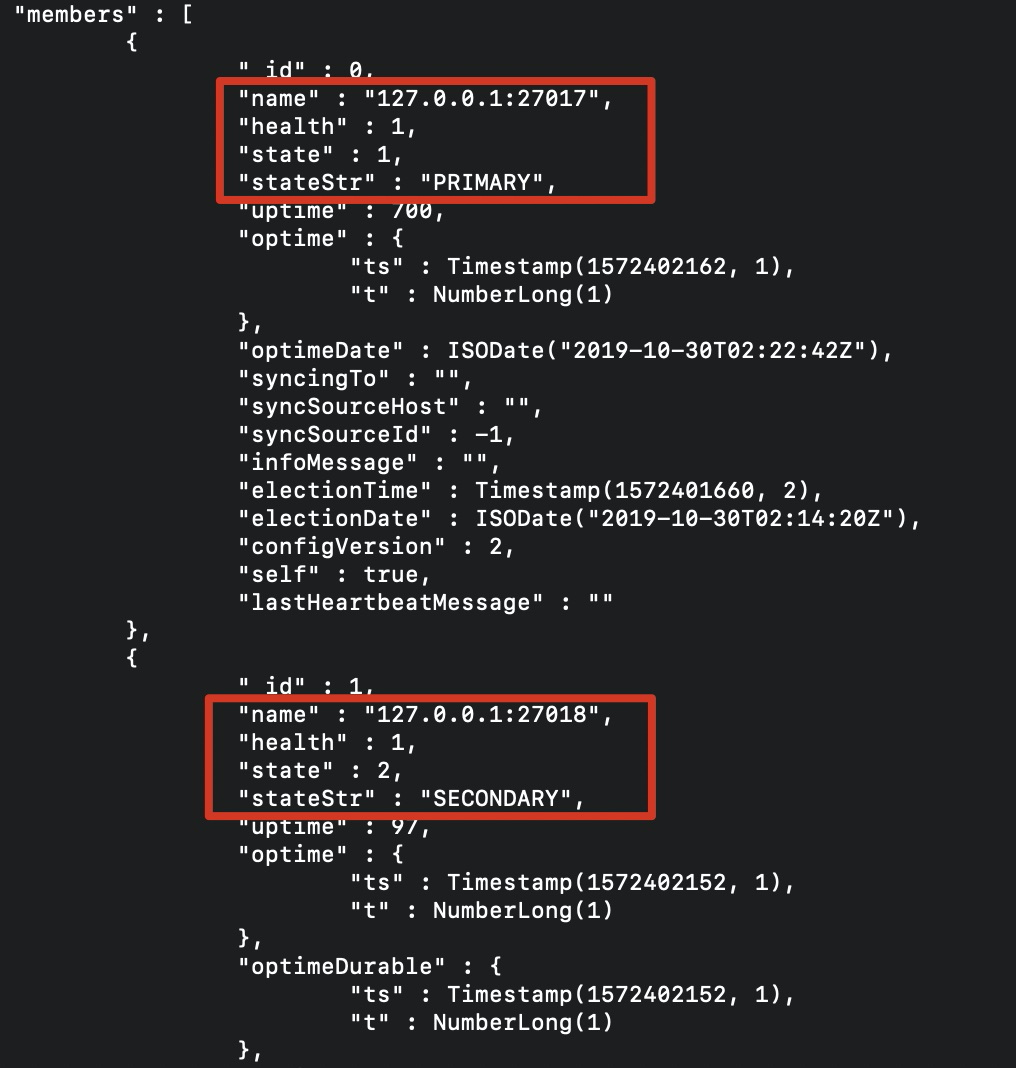
如需删除从服务器则使用
rs.remove('127.0.0.1:27018')2.5、登陆并激活从服务器
在新终端中登陆另一台服务器:
mongo --host 127.0.0.01 --port 27018使用 "rs.slaveOk()" 激活从服务器
rps:SECONDARY> rs.slaveOk()至此,主从服务器配置完成,可以配置多台从服务器。
3、备份与还原
3.1、库备份
语法:
mongodump -h dbhost -d dbname -o dbdirectory
# 如果账号有密码的话加上 -u 和 -p 属性
mongodump -h dbhost -u user -p pass -d dbdirectory- -h:服务器地址,也可以指定端口号
- -d:需要备份的数据库名称
- -o:备份的数据存放位置,此目录中存放着备份出来的数据
- -u:用户名,要加引号
- -p:密码,要加引号
示例:
- 先开启数据库服务
- 创建备份目录夹/usr/local/MongoDB/bu
- 终端中输入:
mongodump -h 127.0.0.1:27017 -d mymongo -o /usr/local/MongoDB/bu- 出现如下信息则备份成功
cbowendeMacBook-Pro:~ cbowen$ mongodump -h 127.0.0.1:27017 -d mymongo -o /usr/local/MongoDB/bu
2019-10-29T15:43:55.109+0800 writing mymongo.singer to
2019-10-29T15:43:55.109+0800 writing mymongo.students to
2019-10-29T15:43:55.114+0800 done dumping mymongo.singer (15 documents)
2019-10-29T15:43:55.115+0800 done dumping mymongo.students (9 documents)- 备份文件如下,系统自动创建了与数据库同名的文件夹mymongo

3.2、库还原
语法:
mongorestore -h dbhost -d dbname --dir dbdirectory
# 如果账号有密码的话加上 -u 和 -p 属性
mongorestore -h dbhost -d dbname -u user -p pass --dir dbdirectory- -h:服务器地址
- -d:需要恢复的数据库实例(如果使用新名字,就会再重新创建一个库)
- --dir:备份数据所在位置,可省略--dir关键字,直接写地址即可。
(备份时会在指定备份目录下自动创建一个与备份库同名的文件夹,还原时要在路径中加上这个文件夹,具体请看下面示例。)
示例:
- 开启数据库服务
在终端中输入
mongorestore -h 127.0.0.1 -d mymongobu --dir /usr/local/MongoDB/bu/mymongo
注:
备份的地址是/usr/local/MongoDB/bu
mymongo是备份时自动创建的与库名相同的文件夹,还原时需要加上后面的/mymongo- 出现如下信息则还原成功
cbowendeMacBook-Pro:~ cbowen$ mongorestore -h 127.0.0.1 -d mymongobu --dir /usr/local/MongoDB/bu/mymongo
2019-10-29T16:03:32.386+0800 the --db and --collection args should only be used when restoring from a BSON file. Other uses are deprecated and will not exist in the future; use --nsInclude instead
2019-10-29T16:03:32.386+0800 building a list of collections to restore from /usr/local/MongoDB/bu/mymongo dir
2019-10-29T16:03:32.390+0800 reading metadata for mymongobu.singer from /usr/local/MongoDB/bu/mymongo/singer.metadata.json
2019-10-29T16:03:32.390+0800 reading metadata for mymongobu.students from /usr/local/MongoDB/bu/mymongo/students.metadata.json
2019-10-29T16:03:32.440+0800 restoring mymongobu.singer from /usr/local/MongoDB/bu/mymongo/singer.bson
2019-10-29T16:03:32.498+0800 no indexes to restore
2019-10-29T16:03:32.498+0800 finished restoring mymongobu.singer (15 documents)
2019-10-29T16:03:32.498+0800 restoring mymongobu.students from /usr/local/MongoDB/bu/mymongo/students.bson
2019-10-29T16:03:32.500+0800 restoring indexes for collection mymongobu.students from metadata
2019-10-29T16:03:32.538+0800 finished restoring mymongobu.students (9 documents)
2019-10-29T16:03:32.538+0800 done3.3、集合的备份与还原
# 备份单个集合
mongodump -h dbhost -d dbname -c collectionname -o dbdirectory
# 还原单个集合
mongorestore -h dbhost -d dbname --dir dbdirectory这里还是要注意,备份时的dbdirectory为目录,而还原时的dbdirectory要指定到具体的.bson文件。
示例:
# 备份集合
mongodump -h 127.0.0.1:27017 -d mymongo -c singer -o /usr/local/MongoDB/bu/collection
#还原集合
mongorestore -h 127.0.0.1:27017 -d mymongobu --dir /usr/local/MongoDB/bu/collection/mymongo/singer.bson